作者:三郎老师
我们使用Au录制声音或者剪辑音频的时候,有时只需要保存其中的某一个片段,下面三郎老师就教大家au在波形编辑器模式下如何导出所选音频的某一片段,操作步骤如下:
步骤一,打开au,并打开一个音频;
步骤二,使用时间选择工具选择音频的某一段,如下图所示;

步骤三,在波形编辑器中右击,在弹出的快捷菜单中单击“au存储选区为”,如下图所示;

或者单击菜单栏中的“文件 > 将选区保存为”,如下图所示;
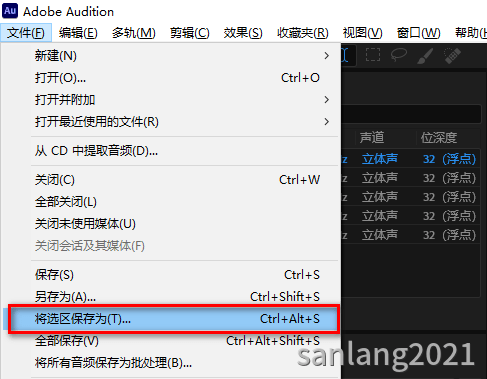
步骤四,单击之后就会打开“选区另存为”对话框,如下图所示;可以修改文件名、保存位置、格式、采样类型、格式设置,设置完成后单击右下角的“确定”;
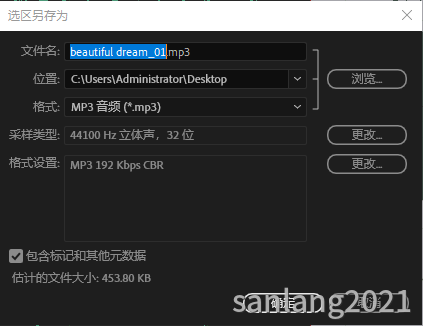
单击“确定”按钮之后在我们的电脑上就已经生成了一个单独的音频文件,就是我们刚刚选择的那一个片段!
以上就是三郎老师给大家介绍的“audition波形编辑器中如何保存所选音频的某一片段”的相关知识,希望对你学习这款软件有所帮助!
操作audition中遇到问题,欢迎咨询我,我是三郎,微信号/抖音号:sanlang2021,欢迎添加;我会持续更新au的相关知识,让你学得比别人更快更精通。
想购买三郎老师的AU精品课程可以加我微信,或者单击下图跳转到淘宝购买!或者付费29元进老师的指导群,可以实时的在线咨询指导!
码字不易,且看且珍惜,欢迎扫描文章下方的二维码关注我,谢谢!
欢迎您向知识付费。知识有价,时间无价!
